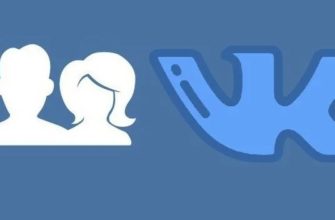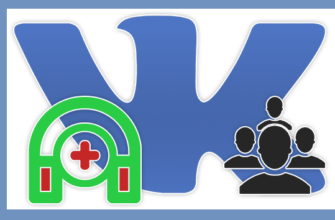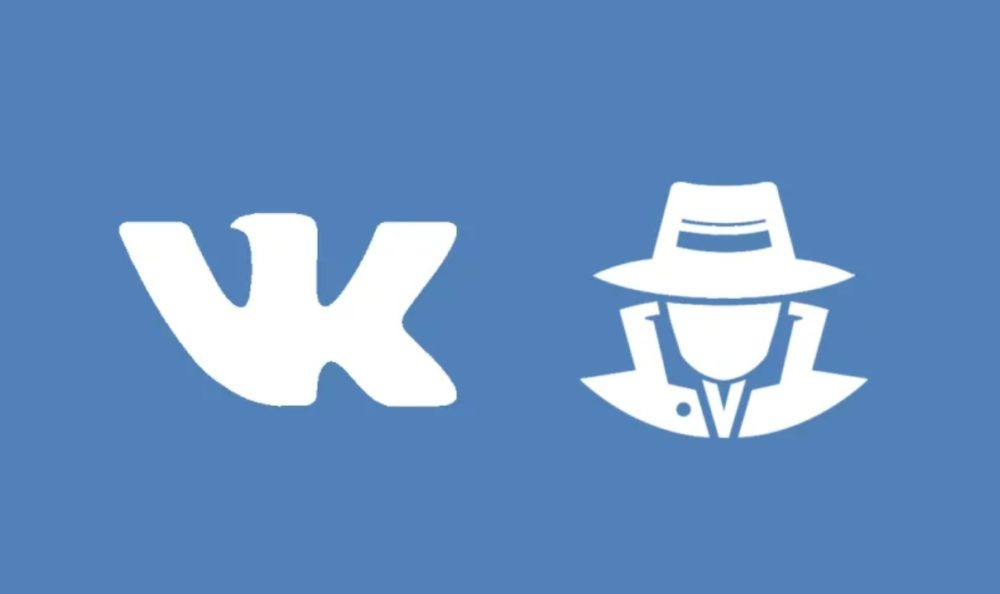Существует несколько способов, как перенести музыку из «ВК» в Spotify. Некоторые предпочитают делать перенос вручную. Обладателям длинных плейлистов, желающим сэкономить время, лучше воспользоваться специальными сервисами.

Возможность синхронизации «ВКонтакте»
Без сторонних сервисов переместить музыку из «ВКонтакте» в «Спотифай» не получится. Однако можно скачать файлы на персональный компьютер или воспользоваться площадкой, поддерживающей передачу файлов с отечественных платформ.
Перенос музыки вручную
Перекинуть треки с одной площадки на другую возможно вручную.
Это не потребует финансовых вложений, но займет много времени.
Поиск треков и добавление их в плейлист
Ищите песни, после чего добавляйте их из VK в Spotify в свой плейлист. Таким способом можно перенести все содержимое плейлиста либо отдельные аудио. Если трек отсутствует на платформе, придется загрузить его с помощью сервисов для синхронизации.


Загрузка песен через компьютер
Бесплатно импортировать музыку доступно с ПК. «Спотифай» разрешает загрузку песен, которые отсутствуют на площадке, с помощью компьютера. Поддерживаются форматы MP3, MP4, M4P.
В приложении перейдите в меню, выберите там «Настройки». Переведите ползунок у пункта «Показывать файлы на устройстве» в положение «Вкл». Треки будут в папках «Загрузки», «Музыка», но при желании возможно добавить другой источник. Перейдите в директорию с выбранными аудиофайлами, выделите ее.
После этого прослушивайте музыку при переходе в раздел «Файлы на устройстве».


Сервисы для переноса треков из «Спотифая»
Существует несколько сервисов, поддерживающих синхронизацию с «ВК» и другими отечественными платформами:
- SpotiApp;
- TuneMyMusic;
- MusConv;
- Soundiiz.
SpotiApp
Чтобы синхронизировать плейлисты, зайдите во VK, заскриньте список аудио. При запуске SpotiApp зайдите через аккаунт в Spotify. Кликните по зеленому кругу со знаком «+» внутри. Загрузите снимки экрана, нажмите кнопку «Сканировать».
Когда распознавание завершится, переносите плейлист в «Спотифай» с помощью одноименной кнопки.
Недостатком такого способа станет автоматическое добавление загруженных файлов в список любимых песен. Кроме того, алгоритм работает с ошибками, может не найти трека либо отыскать не тот, который нужен.


TuneMyMusic
Зайдите во «ВК» с помощью браузера, перейдите в «Музыку» и пролистайте список до конца вниз. Вызвав средства разработчика, кликните по кнопке «Консоль». Вставьте туда программный код, затем нажмите Enter.
Зайдите на сервер TuneMyMusic, в списке доступных источников музыки выберите «Из файла». Кликните по полю «Укажите плейлист», перенесите туда содержимое текстового файла. Затем выберите позицию «Преобразовать список треков» и нужную платформу для переноса, дождитесь завершения процедуры.


MusConv
Скачайте приложение, авторизуйтесь через «ВКонтакте». Когда программа просканирует медиатеку, отметьте те плейлисты, которые желаете перенести. Нажмите кнопку Transfer в нижней части экрана, выберите нужную площадку. Дождитесь завершения экспорта.
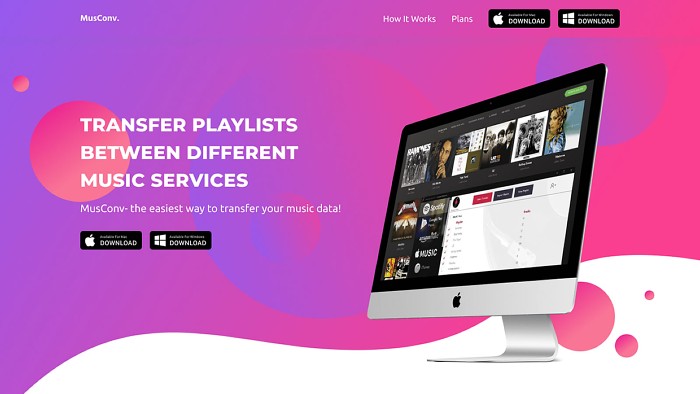
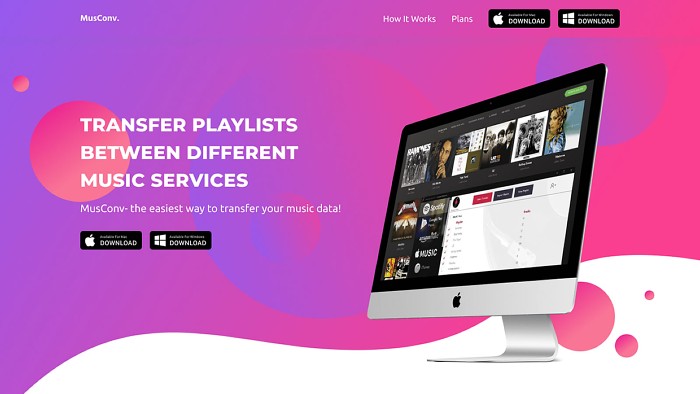
В бесплатной версии установлен лимит отправляемых файлов. Кроме того, здесь не получится переносить отдельные композиции.
Придется сначала объединять песни в публичный список воспроизведения.
Soundiiz
На главной странице сайта щелкните по кнопке «Начать прямо сейчас». Войдите в аккаунт. Если он отсутствует, пройдите регистрацию. Затем кликните по полю «Вперед». В списке отыщите VK, введите логин и пароль от страницы. Затем подключитесь к Spotify.
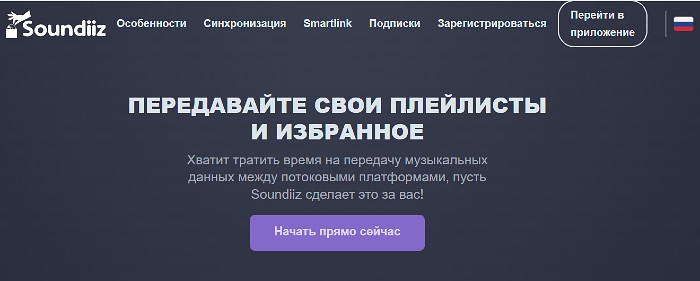
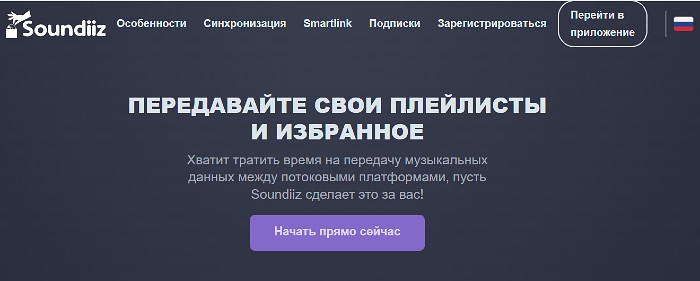
Примите предлагаемые соглашения. После этого среди своих плейлистов отыщите нужный, нажмите на 3 точки около него и в меню выберите пункт «Преобразовать в…» При желании уберите из списка ненужные композиции, выберите «Спотифай» целевой платформой. Дождитесь окончания экспорта аудио.